¿Desea instalar y probar AlmaLinux 8 en un contenedor Docker que se ejecuta en Windows, Linux o macOS? Entonces estos son los pasos a seguir.
Docker proporciona virtualización en contenedores para ejecutar varias aplicaciones o servicios al instante utilizando las imágenes disponibles en Docker Hub. Incluso podemos crear nuestras propias Imágenes. Además del aislamiento liviano y fuerte, los contenedores también permiten dividir las aplicaciones en muchos microservicios pequeños, que se pueden comunicar entre sí. Hace que nuestro trabajo o el de los desarrolladores sea menos complicado si planeamos instalar varios servicios pero no queremos que interfieran mientras programamos o hacemos algunos cambios en ellos. Por ejemplo, podemos instalar Apache y Nginx en contenedores separados mientras que MySQL en otro, de modo que mientras hacemos algún cambio en un contenedor, digamos Apache y algo sale mal, el resto de los dos no se verán afectados.
Bueno, no estoy aquí para hablar sobre los beneficios de Docker, sino para informarle los pasos para probar la última alternativa de CentOS 8, AlmaLinux 8.3, creando un Contenedor para ello en Docker.
Instalar o ejecutar la imagen de AlmaLinux 8 en el contenedor de Docker
Si está buscando un tutorial para descargar y ejecutar este Linux en una máquina virtual, consulte nuestro artículo:instalación de AlmaLinux Linux ISO en VirtualBox
Antes de realizar los pasos a continuación, debe asegurarse de que el servidor o la computadora de escritorio que está utilizando ya tenga Docker instalado. De lo contrario, consulte nuestro tutorial para descargar y configurar Docker en RHEL, CentOS o AlmaLinux 8.
1. Comprobar el servicio Docker
Aunque no es un paso necesario, asegúrese de que el servicio Docker se esté ejecutando en su sistema sin ningún error. Aquí está el comando para hacer eso:
sudo systemctl status docker
2. Descargar la imagen de Docker de AlmaLinux 8
La imagen de AlmaLinux ya está presente en el repositorio de Docker Hub, por lo que solo necesitamos ejecutar el comando Pull para buscarla y guardarla en nuestro sistema, localmente.
docker pull dokken/almalinux-8
Salida:
Using default tag: latest latest: Pulling from dokken/almalinux-8 da3affed2430: Pull complete e7816d095dfc: Pull complete Digest: sha256:9f2fa202d089afd74c22108521d8627425203f2cba37750c0841f655c5318e73 Status: Downloaded newer image for dokken/almalinux-8:latest docker.io/dokken/almalinux-8:latest
Consulta las imágenes disponibles:
docker images
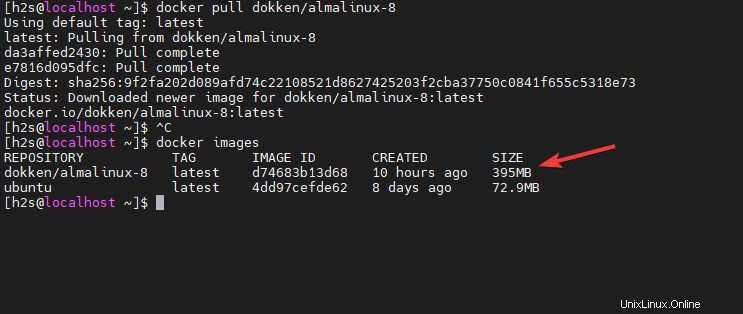
3. Ejecutar contenedor AlmaLinux
Una vez que tenga la imagen en su sistema, creemos e iniciemos un contenedor usándola. Bueno, si ha visto en la captura de pantalla anterior, esta imagen gratuita de Redhat Linux para Docker tiene el nombre “dokken/almalinux- 8″ que puede ser un poco difícil de recordar para algunos usuarios, por lo que crearemos un contenedor con un nombre diferente, digamos, solo “almalinux”.
docker run -d almalinux dokken/almalinux-8
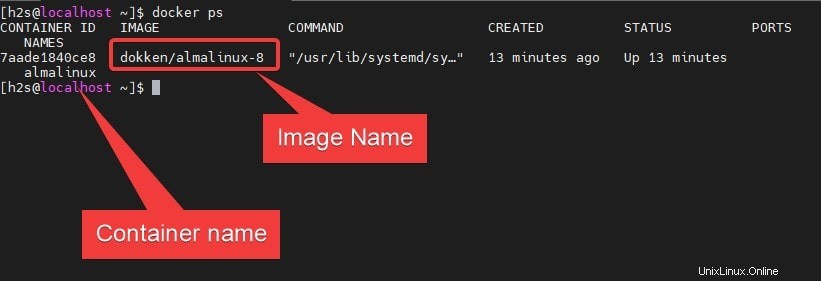
Ahora, vea si el contenedor creado se ejecuta en segundo plano o no
docker ps
Conectar contenedor en ejecución en segundo plano
Como podemos ver en el comando anterior, el contenedor de AlmaLinux ya se está ejecutando en segundo plano, conectémoslo para probar y ejecutar los distintos comandos sobre él.
docker exec -it almalinux /bin/bash
Comprobar la versión del sistema operativo
cat /etc/os-release
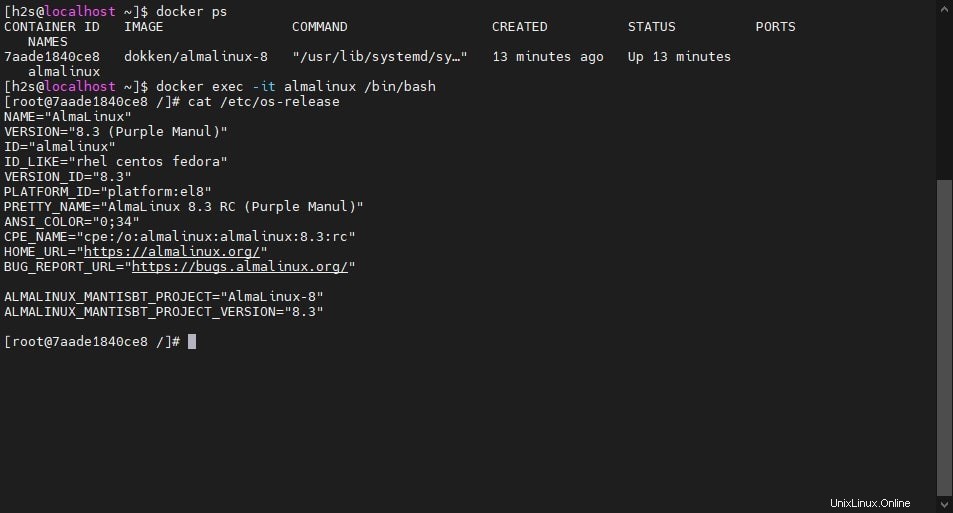
Por lo tanto, de esta manera, podemos probar nuestro AlmaLinux 8 en el contenedor Docker ejecutándose en alguna nube como AWS, Google Cloud, Digital Ocean o en su Linux, Windows o macOS personal.